İlgili Konular
[Kablosuz Router] Sunucu Merkezi nasıl kurulur - FTP Paylaşımı
Daha ayrıntılı talimatlar sağlamak için, ASUS Router'da USB Depolamaya Erişimi Nasıl Yapacağınızı öğrenmek için aşağıdaki ASUS Youtube video bağlantısına tıklayabilirsiniz
FTP ile, yönlendiricinize bağlı USB harici depolama aygıtlarından dosyaları bir ağ üzerinden paylaşabilirsiniz. Basit bir FTP kurulumu ve ASUS DDNS hizmeti ile dosyaları kolayca her zaman, her yerde paylaşabilirsiniz.
Bu makalede, ASUS yönlendiricinize bağlı bir USB harici depolama aygıtını kurmak için FTP'yi nasıl kullanacağınızı göstereceğiz.
ASUS yönlendiricinizin desteklediği FTP özelliklerini kontrol etmek için, lütfen ASUS resmi web sitesindeki ürün özellikleri sayfasına gidin.
1. Bu özelliği kullanmak için, kablosuz yönlendiricinizin arka panelindeki USB 3.0/2.0 portlarına bir USB depolama aygıtı, örneğin bir USB sabit disk veya USB flash sürücü takmanız gerekmektedir.
Daha fazla bilgi için lütfen [Kablosuz Yönlendirici] ASUS Yönlendiricinizde USB sabit sürücünüzü nasıl izlersiniz? sayfasına bakın.

2. Bilgisayarınızı yönlendiriciye kablolu veya WiFi bağlantısı ile bağlayın ve yönlendirici LAN IP veya yönlendirici URL'sini http://www.asusrouter.com WEB GUI'ye girin.

Not: Daha fazla bilgi edinmek için lütfen Yönlendirici Ayar Sayfasına (Web GUI) Nasıl Girilir başvuru yapınız.
3. Giriş yapmak için yönlendiricinizin kullanıcı adı ve şifresini girin.

Not: Eğer kullanıcı adı ve/veya şifreyi unutursanız, lütfen yönlendiriciyi fabrika ayarlarına geri yükleyin ve yeniden kurun.
Lütfen yönlendiriciyi fabrika ayarlarına nasıl geri yükleyeceğinizi öğrenmek için [Kablosuz Yönlendirici] Yönlendiriciyi Fabrika Ayarlarına Nasıl Geri Yüklerim? başvurun.
4. USB Uygulamasına gidin > Sunucular Merkezi
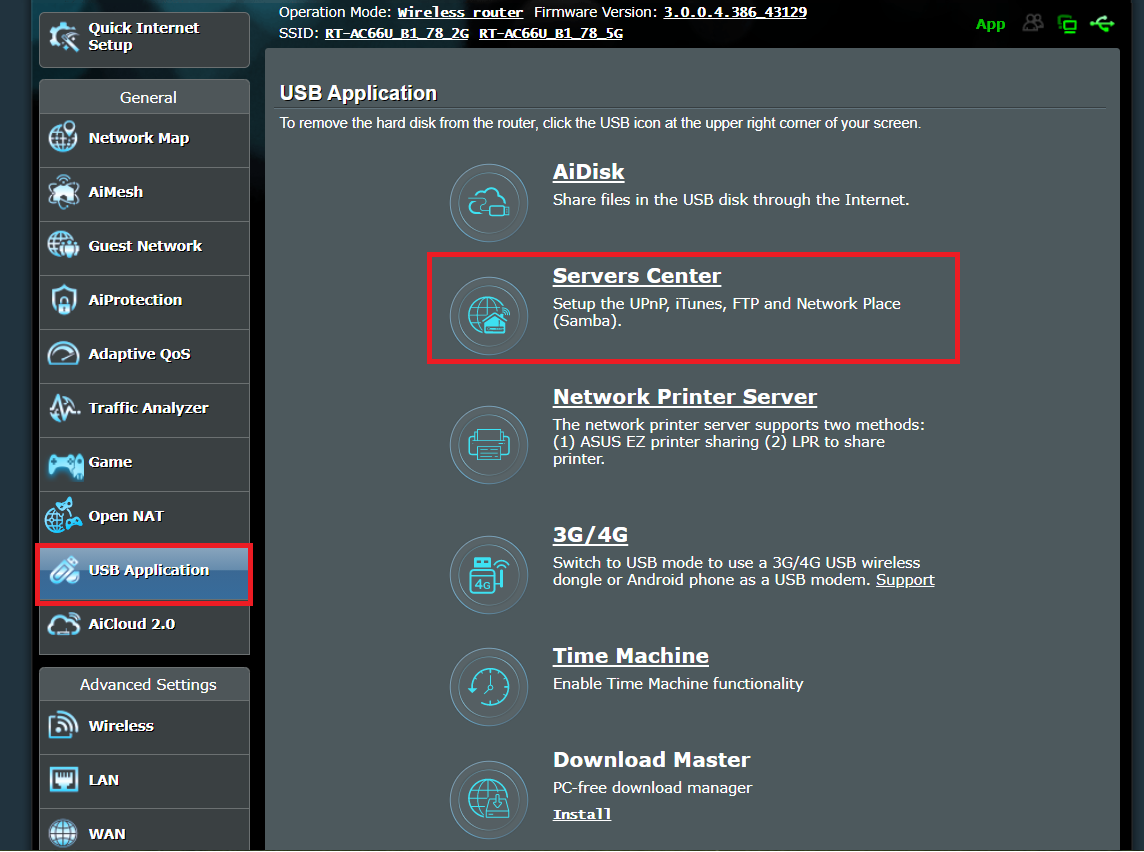
5. FTP'yi Etkinleştir özelliğini açın. Harici bir ağdan bağlanmak istiyorsanız, lütfen [WAN erişimini etkinleştir] özelliğini açın.

6. Misafirin oturum açmasına izin verip vermeyeceğinizi seçin. Eğer etkinleştire tıklarsanız, ağdaki herhangi bir kullanıcı parola olmadan FTP'ye ulaşabilir.
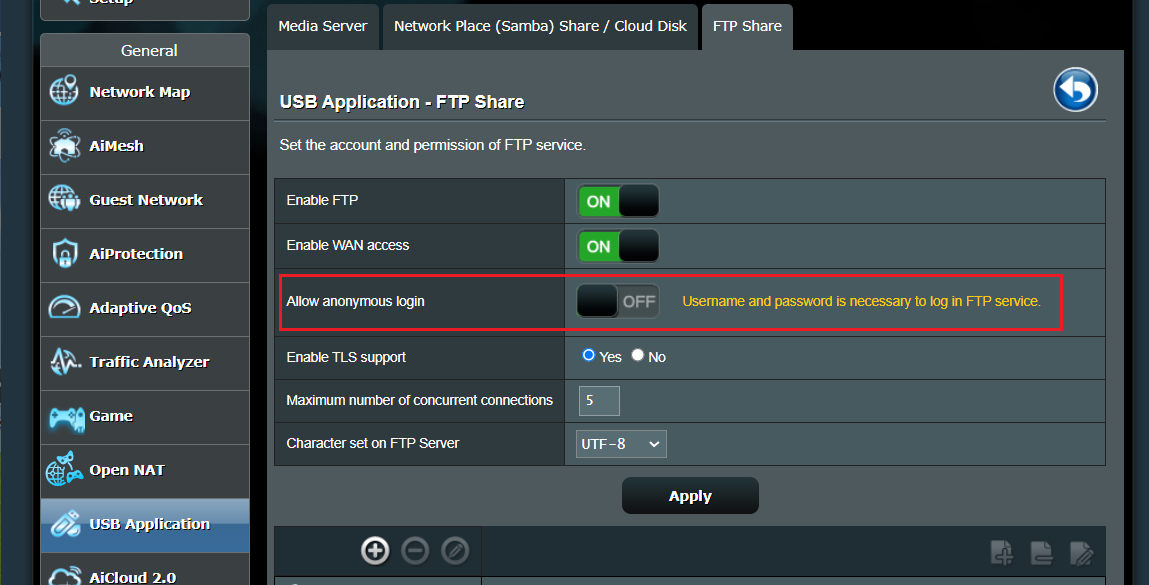
7. TLS Desteği varsayılan olarak etkinleştirilmiştir. ASUS router üzerinden Windows dosya yöneticisi veya web tarayıcısı ile FTP'ye erişemiyorsanız, lütfen TLS desteğini devre dışı bırakın.
Detaylar için lütfen şu bağlantıya bakın: [Kablosuz Router] Neden Windows dosya yöneticisi veya web tarayıcısı ile ASUS router FTP'ye erişemiyorum?
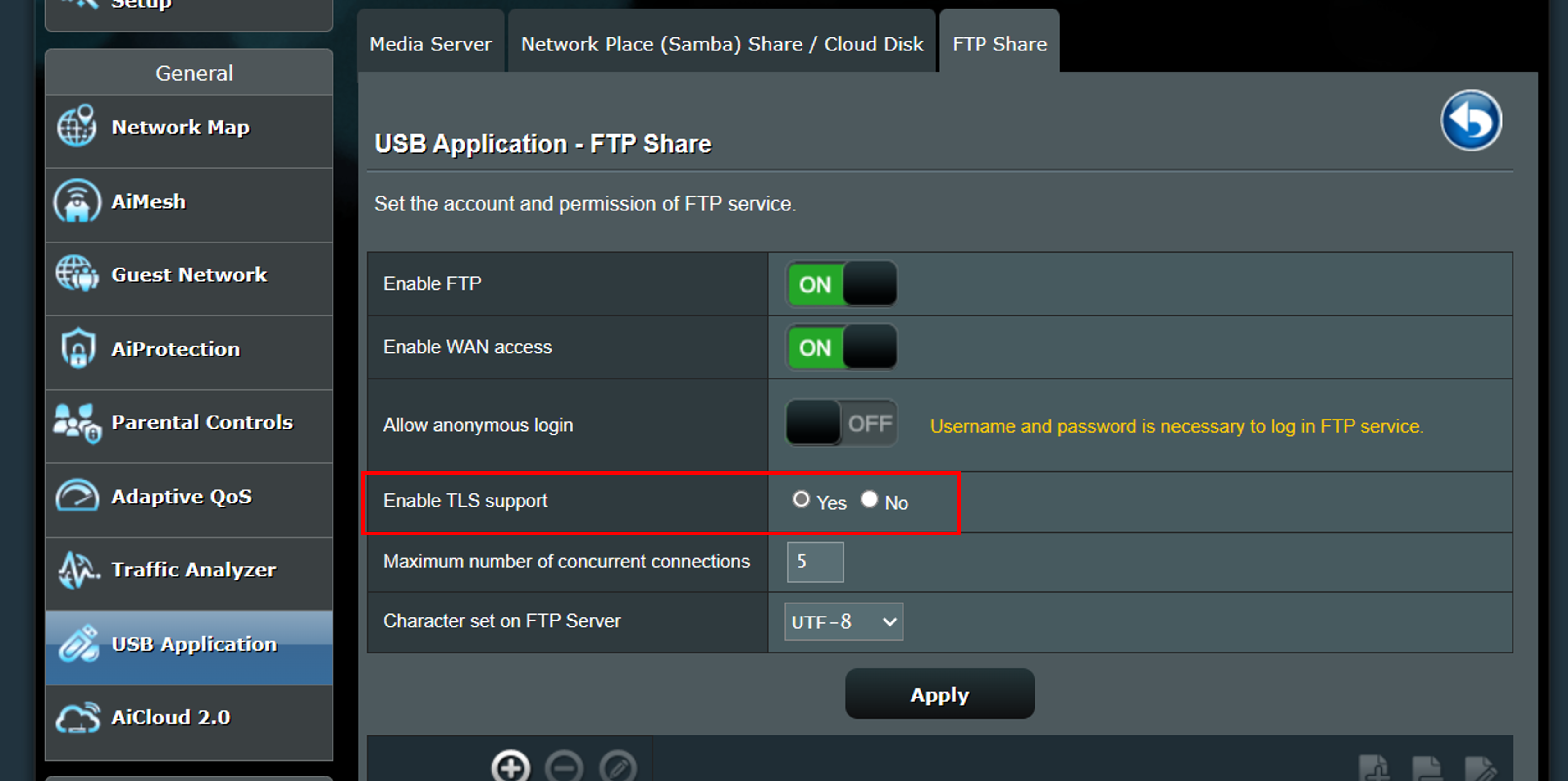
8. FTP'deki eşzamanlı bağlantıların maksimum sayısını yapılandırın. ( Maksimum 9)
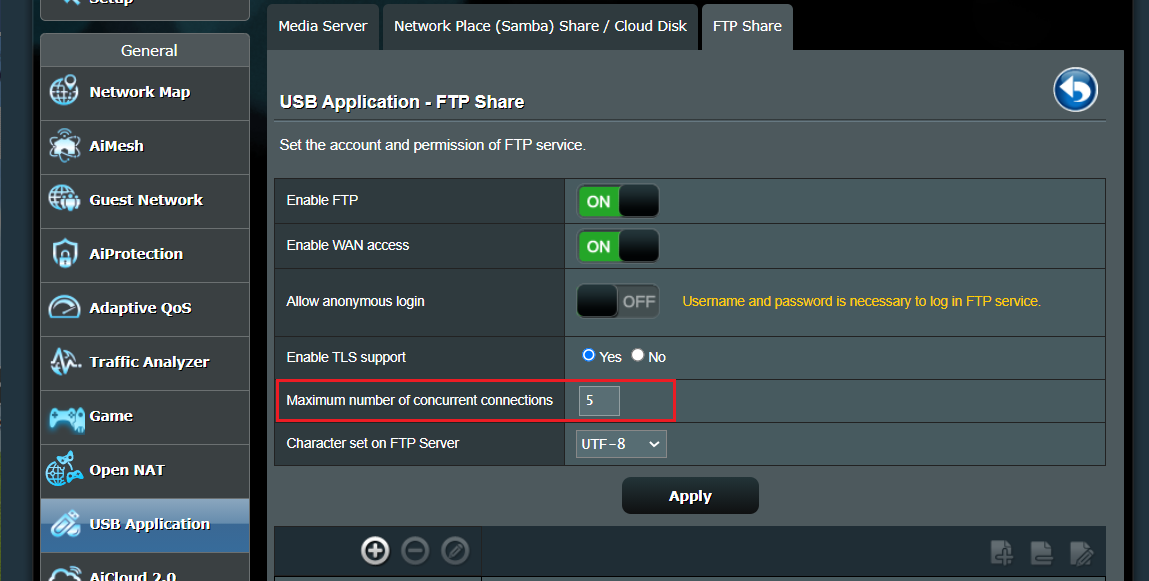
9. Karakter Formatı: FTP Sunucusunda ayarlanan karakter formatı. Karakter formatı: GBK, UTF-8, Rusça, Çekçe
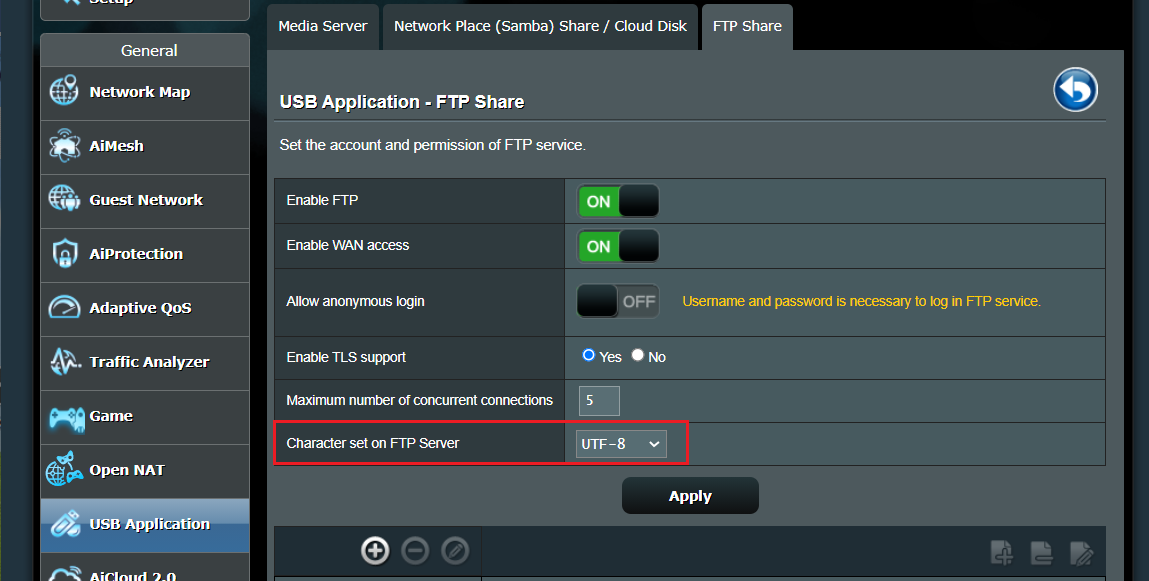
10. Tüm ayarları kaydetmek için Uygulaya tıklayın.
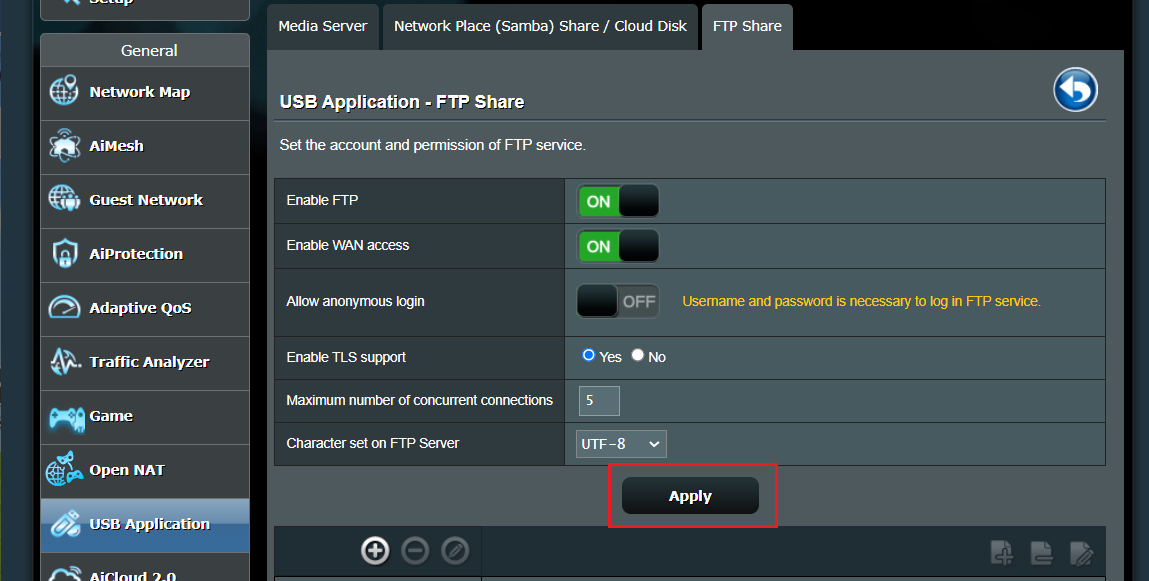
11. FTP için bir hesap eklemek üzere [+] tuşuna basın. (Samba ve FTP aynı izinlere sahiptir, en fazla 6 hesap grubu kullanılır)
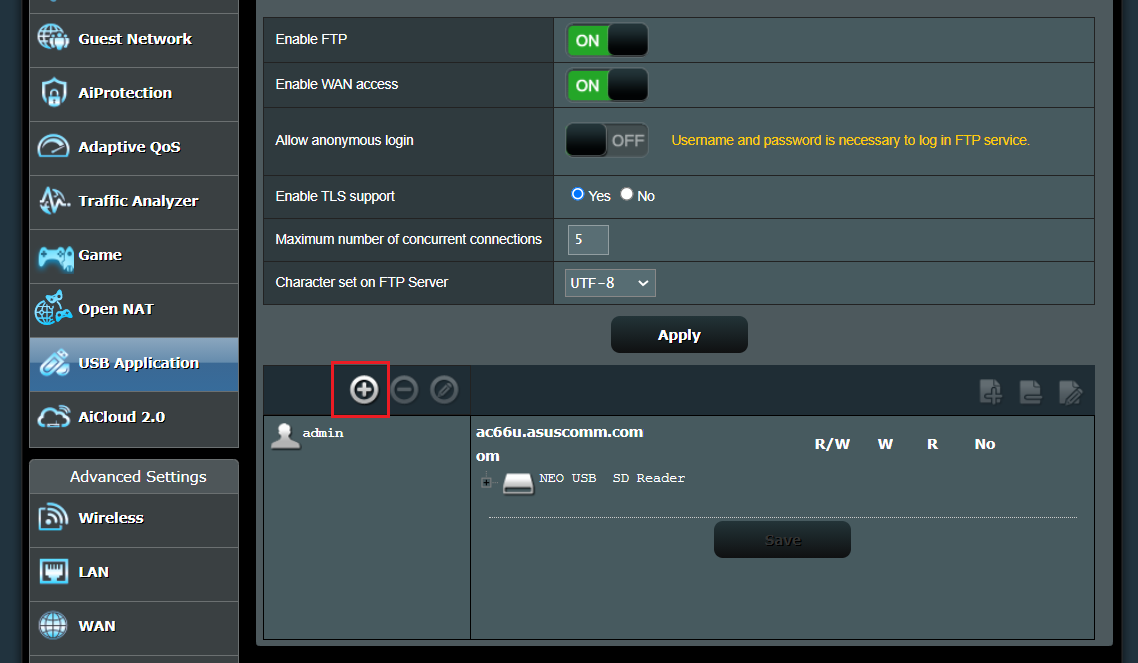
Bir hesap adı ve şifre ayarlayın. (Samba ve FTP aynı izinlere sahiptir, en fazla 6 hesap grubu kullanılır)
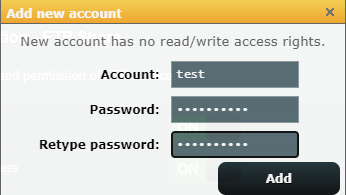
12. Cihaza bir klasör eklemek için simgeye tıklayın.
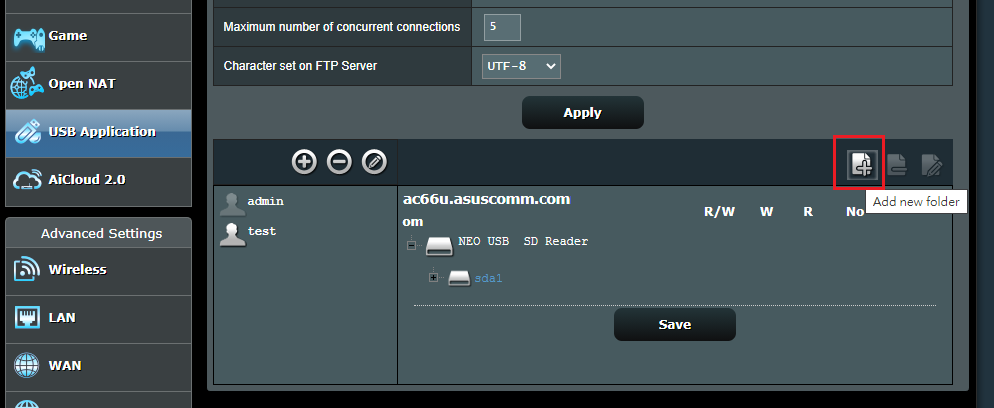
Klasör için erişim yetkisini belirleyin ve izni kaydedin.
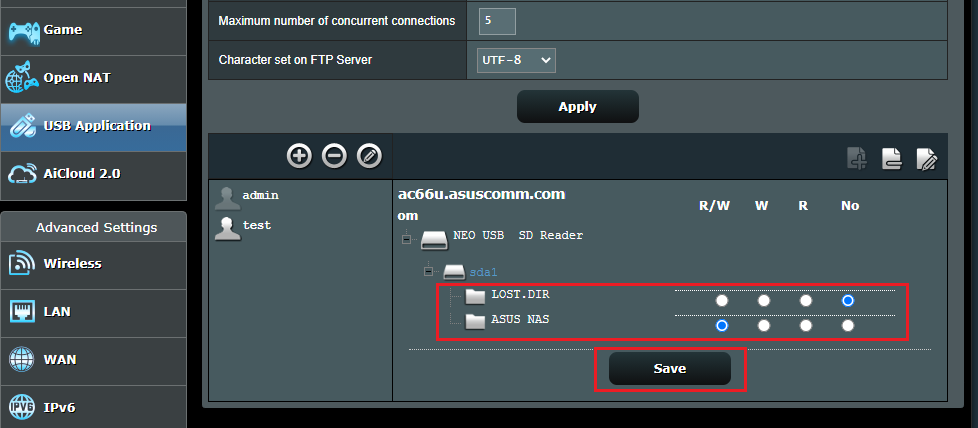
Yukarıdaki ayarları yaptıktan sonra FTP URL'sini kullanarak ASUS yönlendiricinizin USB harici depolama aygıtındaki dosyaları okuyabilirsiniz.
- İnternet FTP adresi ftp://WAN IP, WAN IP'yi nasıl sorgulayacağınızla ilgili talimatlar için lütfen SSS'ye bakın WAN IP [Kablosuz Yönlendirici] Ağaç Haritası - Yönlendiricinin GUI'sinde İnternet durumu açıklaması
- İnternet FTP adresi ftp://DDNS URL, DDNS hakkında daha fazla bilgi için SSS'ye bakın [Kablosuz Yönlendirici] DDNS tanıtımı ve ayarlama
- LAN IP adresi ftp://LAN IP adresi, LAN IP hakkında daha fazla bilgi için SSS'ye bakın [Kablosuz Yönlendirici] ASUS Kablosuz Yönlendiricinin LAN IP'si nasıl değiştirilir
ASUS yönlendiricinin USB diskine erişmek için FTP URL'si nasıl kullanılır
Senaryo 1: Evdeki dizüstü bilgisayarınız (Windows), dizüstü bilgisayarınızı yönlendiriciye kablolu veya WiFi bağlantısı ile bağlayın ve dahili ağdan USB diskine erişmek istiyorsunuz.
Örneğin, FTP dahili URL'si ftp://192.168.50.1

1. Dizüstü bilgisayarda klasörü açın, FTP iç URL'sini girin ftp://192.168.50.1
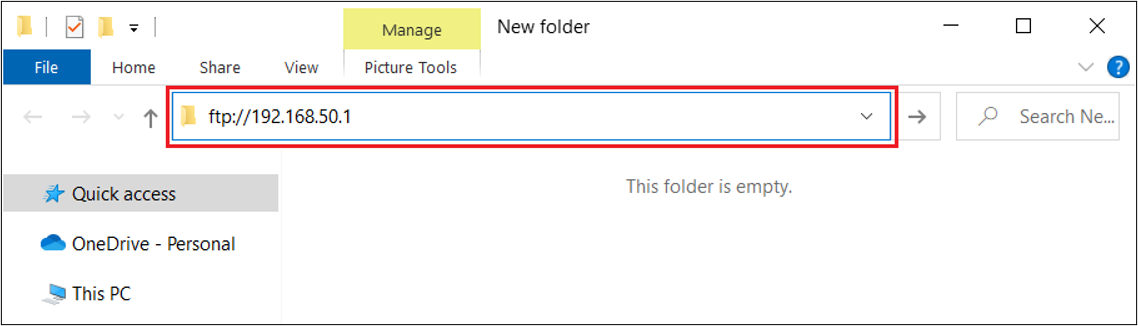
2. Klasöre sağ tıklayın > [Login As] (Farklı Giriş Yap) seçeneğine tıklayın.
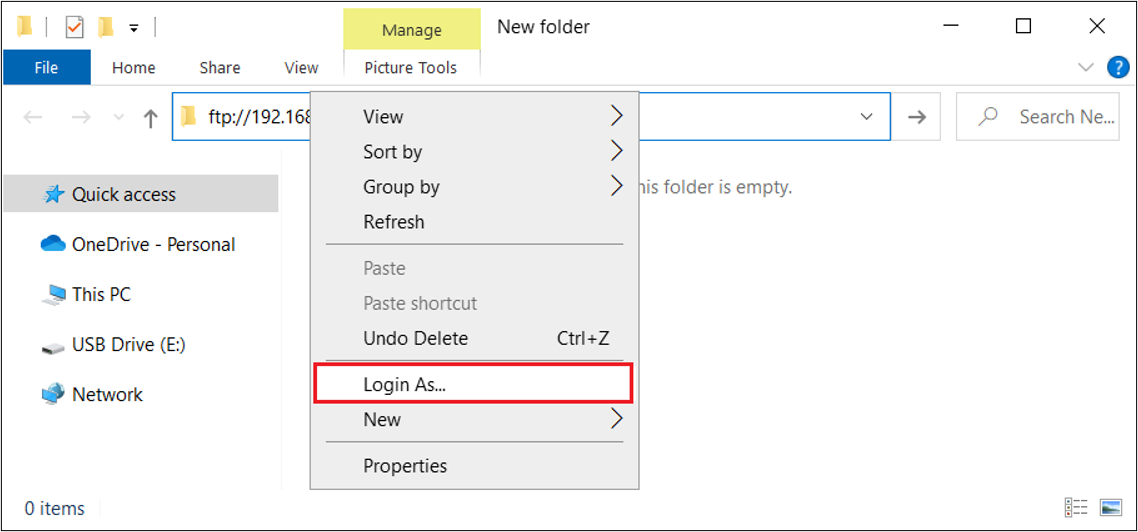
3. Router'ın kullanıcı adı ve şifresini girin > [Log On] (Giriş Yap) butonuna tıklayın.
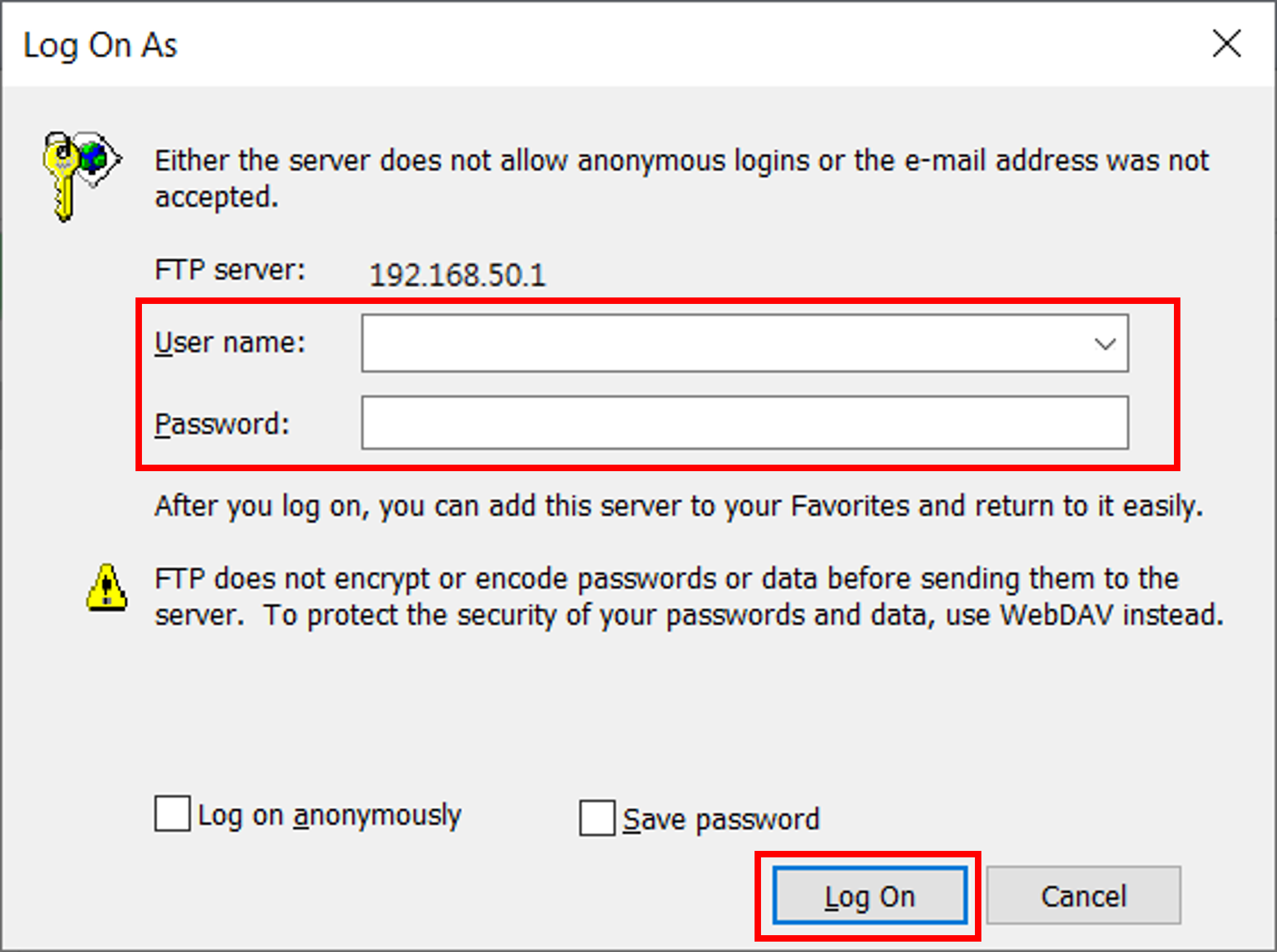
4. Giriş yaptıktan sonra, USB diskindeki dosyalara erişebilirsiniz.
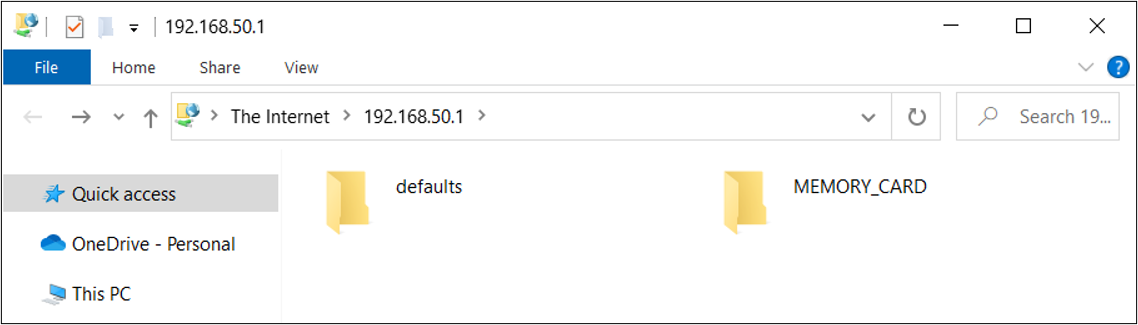
Gelişmiş hesap ayarları için, lütfen [[Kablosuz Router] Sunucu Merkezi Kurulumu - FTP Paylaşımı] adresine başvurun.
Senaryo 2: Bir kafede dizüstü bilgisayar (Windows) kullanarak, evdeki ASUS router'a bağlı USB diskine internet üzerinden erişmek.

Örnek olarak FileZilla kullanın, Internet FTP URL'sini girin ftp://ac66u.asuscomm.com, giriş yaptıktan sonra USB diskindeki dosyalara erişebilirsiniz.

Yardımcı Program / Donanım Yazılımı nasıl alınır?
En son driverleri, yazılımları, donanım yazılımlarını ve kullanıcı kılavuzlarını ASUS Download Center adresinden indirebilirsiniz.
ASUS İndirme Merkezi hakkında daha fazla bilgiye ihtiyacınız varsa, lütfen bu linke bakın.





